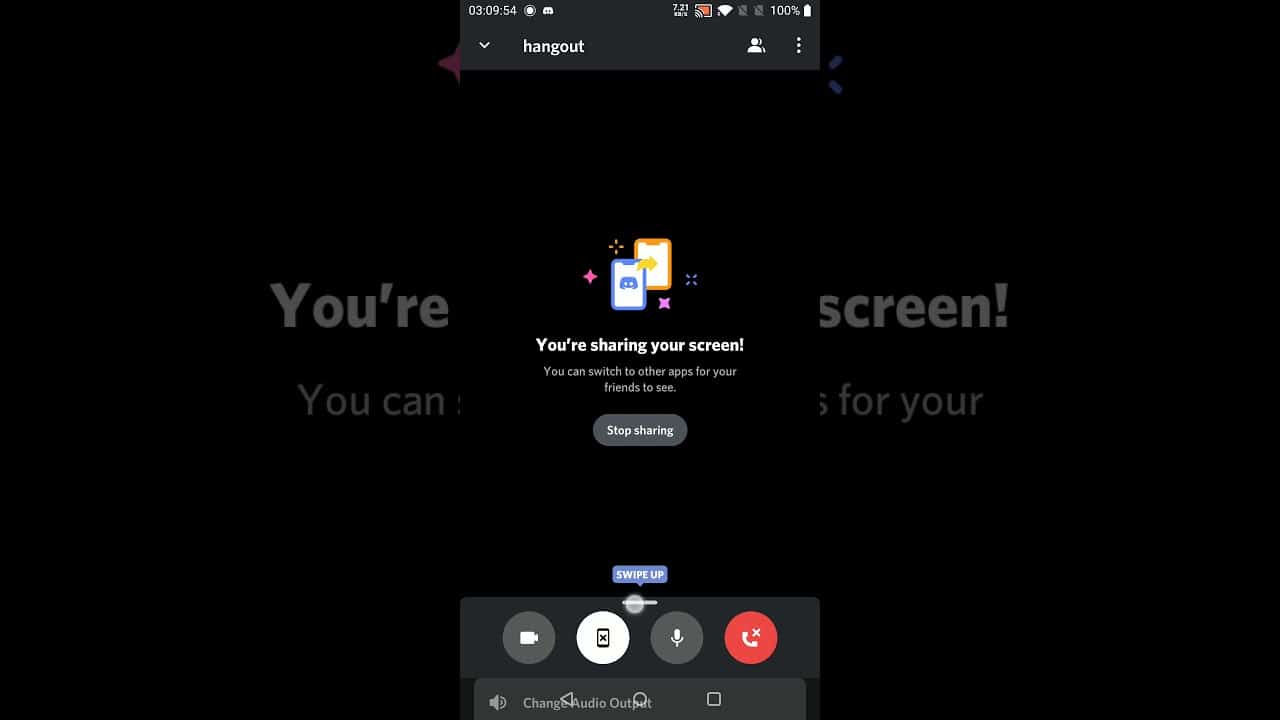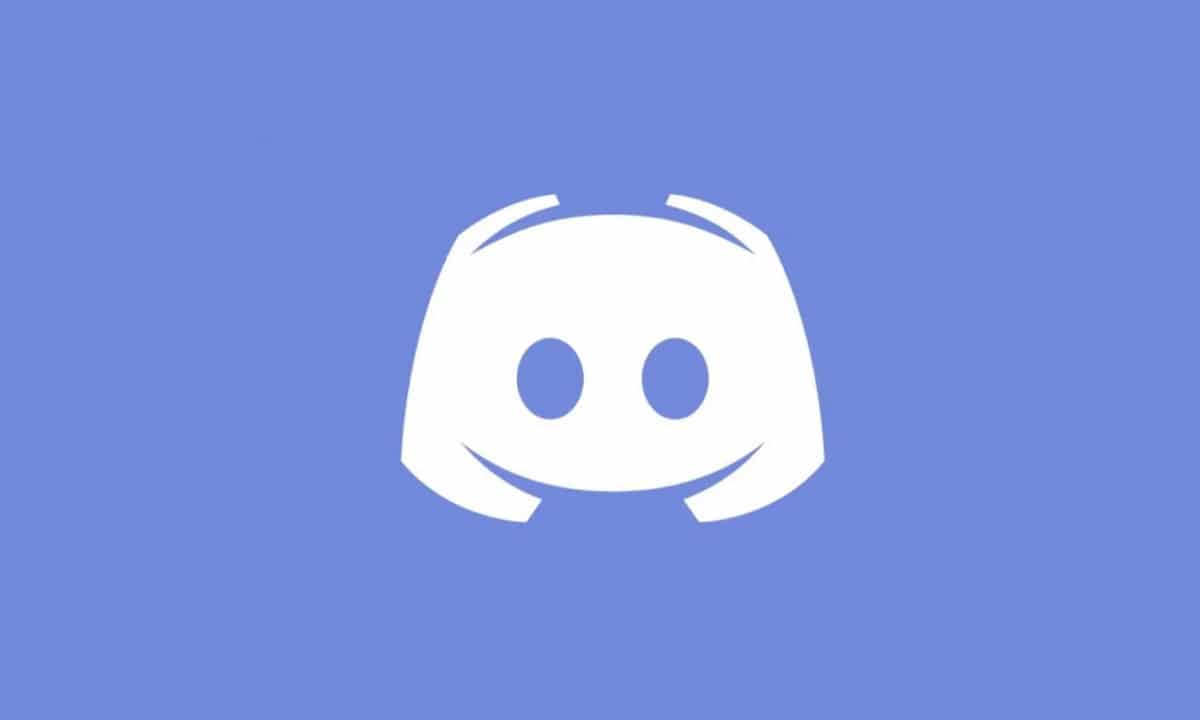
Discord està entre les plataformes de videotrucades i streaming més utilitzades actualment. La comunitat gamer va donar molta força a la proposta, convertint-la en un lloc de trobada per a la creació de fòrums, converses i xats grupals així com videotrucades i transmissions. Però les seves utilitats van més enllà dels videojocs, i també tenen bona quantitat d'usuaris al sector del teletreball.
SI ets usuari de Discord però des del teu telèfon mòbil amb Android, llavors pot ser que necessitis conèixer algunes de les funcions que incorpora l'aplicació. Per això avui abordarem com treballa l'app compartir pantalla a Discord al mòbil, així com altres possibilitats que ofereix l'aplicació més triada per la comunitat gamer.
Una característica molt sol·licitada
En la versió per a ordinadors, Discord permetia compartir pantalla fa força, però els usuaris de dispositius mòbils Android la reclamaven. Al principi, calia utilitzar aplicacions de tercers per incorporar la funció a Discord, per això els seus desenvolupadors es van posar a treballar per afegir aquesta alternativa de funcionament per defecte a l'app.
Per poder gaudir de la funció compartir pantalla a Discord per a Android, hem d'instal·lar la versió 48.2, o posteriors. Aquesta versió, que data del desembre del 2020, ja incorpora una opció per compartir la pantalla en directe des del nostre telèfon mòbil, sense necessitat de transmetre a un ordinador i d'allà a un servidor dedicat com a apps de tercers.
Com funciona Discord a mòbils gràcies a compartir pantalla?
Discord està reconegut com un dels millors sistemes per a converses de veu. Per això molts gamers el fan servir per conversar mentre juguen un MMORPG o en partides de Counter Strike o similars. Però la veritat és que l'extensió de Discord i les seves funcionalitats també aporta a les reunions i converses de treball i empresarials. Integrar la funció de compartir pantalla és un atractiu addicional, en cas de necessitar mostrar determinades imatges o fitxers a la resta dels nostres interlocutors.
Afegir aquesta funció també és un punt a favor del creixement de l'adopció de Discord altres usuaris. Les aplicacions de missatgeria i telefonia mòbil estan més adaptades als telèfons intel·ligents, i Discord té la major base d'usuaris a l'ordinador. En incorporar aquestes eines, Discord pot competir també en aquest àmbit de comoditat i mobilitat des d'un Smartphone o tablet sense gaires complicacions i amb una interfície intuïtiva.
Passos per compartir pantalla a Discord mòbil
Per poder fer ús de la funció de compartir pantalla, que està extreta directament des de la funció a PC, hem de completar una sèrie de passos previs. És molt fàcil i ràpid, així que en uns minuts podràs estar compartint un vídeo de la teva experiència de joc o gravar vídeos.
- Primer cal descarregar la darrera versió de Discord des de la PlayStore d'Android, suposant que no la tinguis. Si la teniu instal·lada fa temps, però no actualitzeu de manera automàtica, reviseu que no aparegui el botó d'actualitzar. Això garanteix que comptis amb la versió més recent, compatible amb l'eina per compartir pantalla a Discord mòbil.
- Obrim Discord i introduïm les nostres dades d'identificació, usuari i contrasenya, per accedir a la pantalla principal. Al centre de la pantalla veurem els nostres contactes, ia l'esquerra l'accés a servidors nous. Per poder compartir pantalla, hem d'estar en una trucada activa, així que farem una trucada individual o grupal per poder compartir pantalla.
- Iniciem la trucada, pressionant sobre el contacte o grup que volem contactar, i després sobre el botó amb un telèfon per a trucades de veu, o amb una càmera, per a videotrucada. En els dos tipus de trucades tenim la possibilitat de compartir la nostra pantalla, així que fes la que vulguis.
- Un cop a la conversa, podem compartir la pantalla prement sobre el botó que té forma d'un telèfon mòbil amb una fletxa indicant cap a fora. Quan vam triar compartir la pantalla, el sistema ens pregunta si hi estem d'acord, com una mesura de seguretat per assegurar que l'ordre de compartir pantalla no va ser un error.
Conclusions
Discord és la plataforma de major creixement per a xats i videotrucades grupals dels darrers anys. La seva versió per a Android no deixa de créixer en base d'usuaris, així com incorporar eines i alternatives de funcionament. En aquest cas, la funció de compartir pantalla per poder mostrar als nostres amics, companys o familiars allò que estem veient des del nostre mòbil.
La funció és molt comú en apps de videotrucades i presentacions, com Zoom o Google Meet, i per no quedar-se enrere, Discord també la incorpora a la seva manera per seguir guanyant usuaris. Amb la seva interfície simple, un gran servei de trucades dàudio i vídeo, i gran qualitat en la seva programació, lapp Discord segueix guanyant-se un lloc entre les múltiples alternatives de xat i comunicació per a mòbils Android.